「Outlook へようこそ」画面から初期設定を行うには
Outlookの起動と初期設定
最終更新日時:2025/08/23 21:37:02
はじめてのOutlook 2016起動時には、「Outlook へようこそ」画面が表示されます。最初にメールアカウントを設定しましょう。 ここでは、Outlook.com でのメールアカウントの追加方法について説明します。
Microsoft Outlook アカウントの設定
- 「Outlookへようこそ」画面が表示されたら、メールアドレスを入力して[接続]ボタンをクリックします。
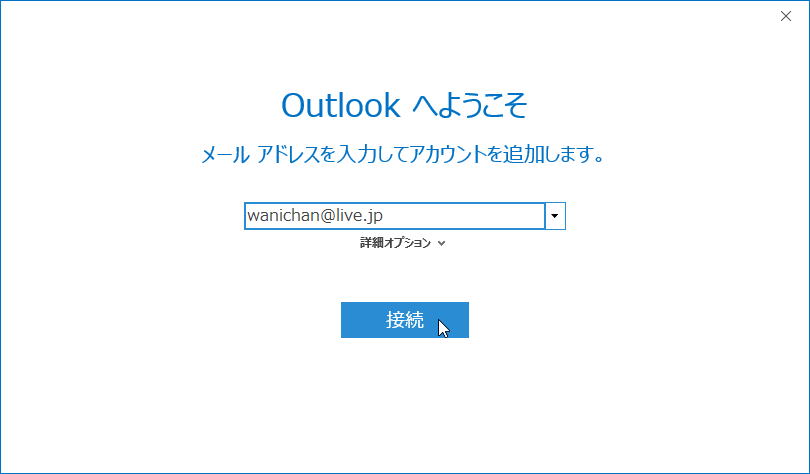
-
しばらく準備画面が表示されます。
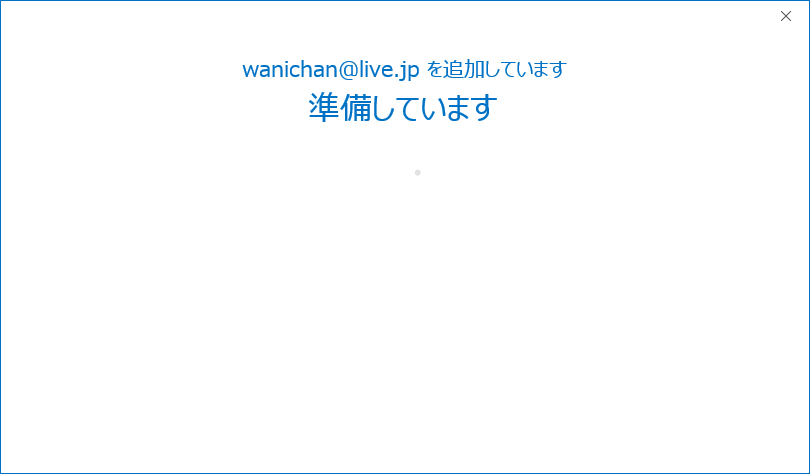
- もし、以下のメッセージが表示されたら、ログインします。
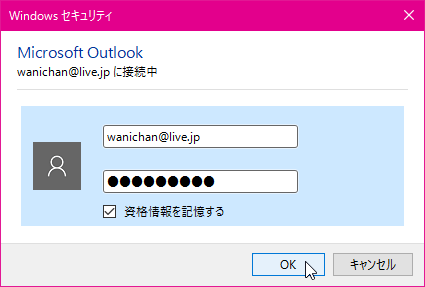
- しばらくすると、以下の画面が表示されるので[OK]ボタンをクリックします。
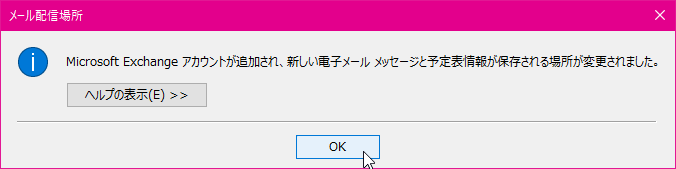
- アカウントのセットアップが完了したら[OK]ボタンをクリックします。
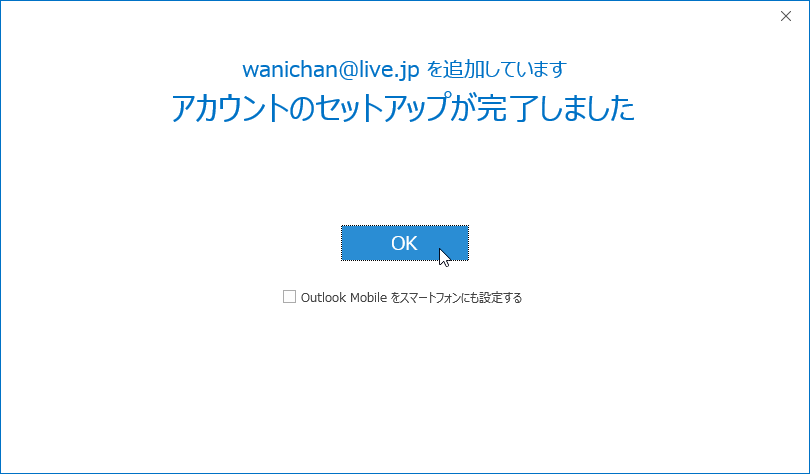
-
起動に時間がかかります。


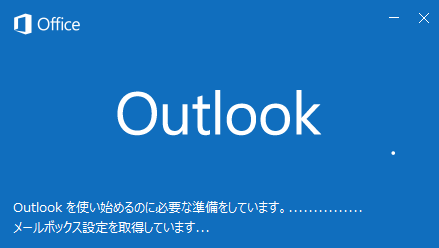
- Outlookが起動し、同期し始めました。
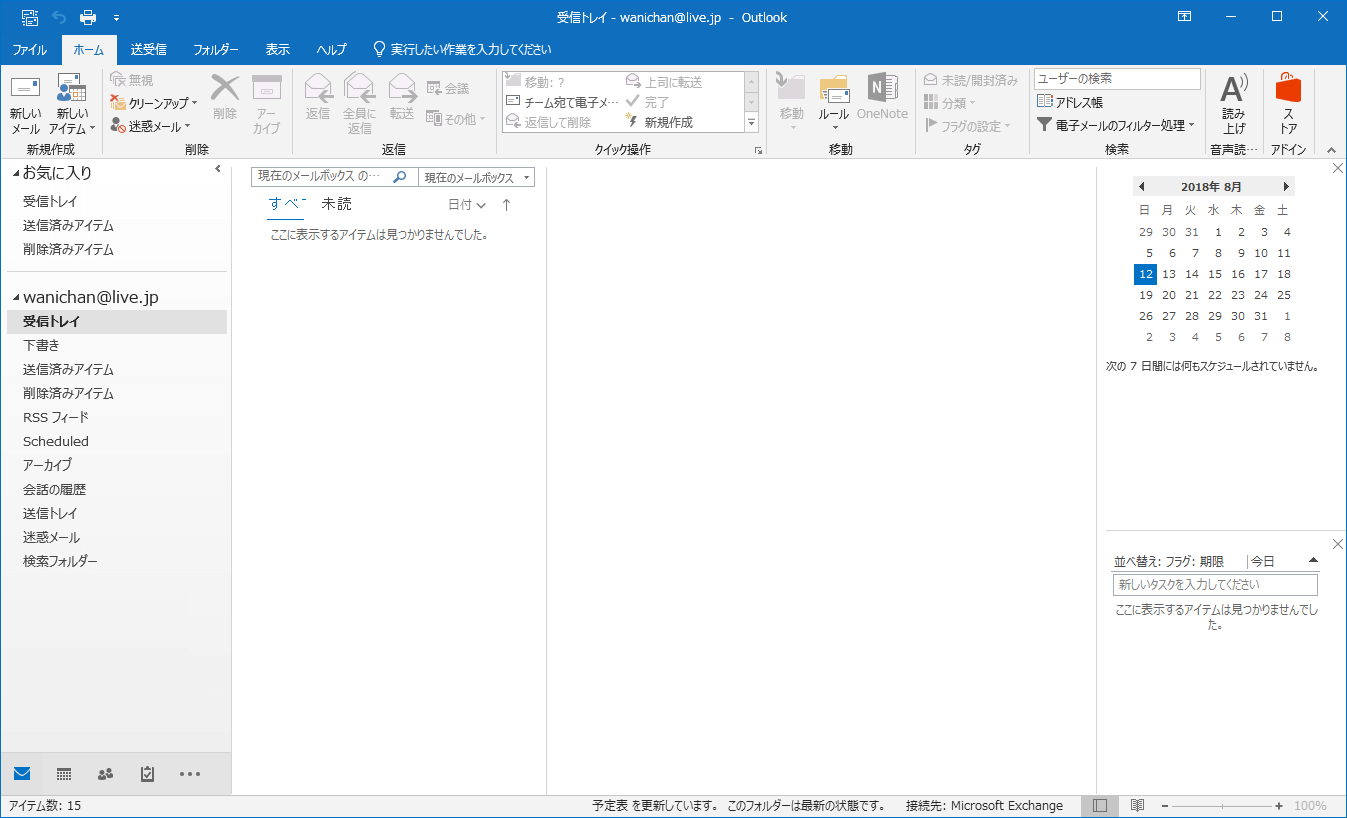
INDEX
コメント
※技術的な質問はMicrosoftコミュニティで聞いてください!

